Formulare sind einer der wichtigsten Bestandteile Ihrer WordPress-Website. Ob Sie Leads sammeln oder Bestellungen bearbeiten, sie spielen eine wichtige Rolle für das Wachstum Ihres Unternehmens.
Aber woher wissen Sie, ob Ihre Formulare tatsächlich funktionieren?
Ohne Tracking entgehen Ihnen möglicherweise wertvolle Einblicke – etwa woher Ihre Leads kommen oder welche Formulare am besten konvertieren.
Durch die Überwachung von Formularübermittlungen können Sie feststellen, welche Formulare gut funktionieren, Abbruchpunkte identifizieren und sie für bessere Konversionen optimieren.
Unserer Erfahrung nach ist es viel einfacher, Formulare zu optimieren, wenn man die richtigen Daten hat. Und bessere Formulare bedeuten bessere Ergebnisse für Ihre Website. 📈
In dieser Anleitung zeigen wir Ihnen Schritt für Schritt, wie Sie das WordPress-Formular-Tracking in Google Analytics einrichten.
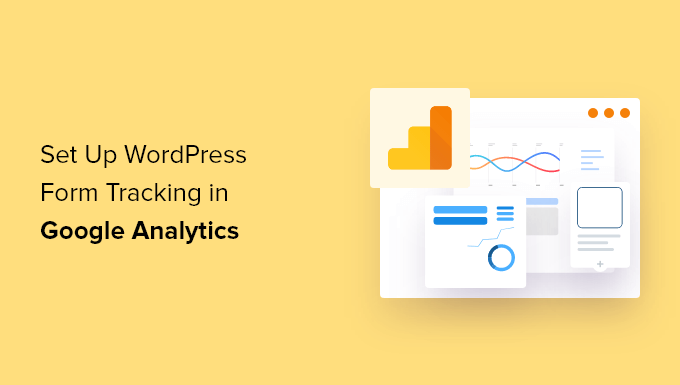
Warum WordPress-Formulare in Google Analytics verfolgen?
Formulare sind ein wesentlicher Bestandteil einer WordPress-Website. Sie helfen Ihnen, mit Ihrem Publikum in Verbindung zu bleiben, eine E-Mail-Liste aufzubauen, die eCommerce-Konversionen zu steigern und Ihr Geschäft auszubauen.
Durch die Einrichtung der Formularverfolgung in Google Analytics können Sie sehen, wie die verschiedenen Formulare auf Ihrer Website funktionieren. Auf diese Weise können Sie Formulare mit hoher Konversionsrate auf Ihrer wichtigsten Seite fördern, während Sie Formulare mit niedriger Konversionsrate optimieren. Sie können sogar sehen, auf welchen Seiten Besucher vor dem Absenden eines Formulars gelandet sind.
Ein weiterer Vorteil des Formular-Trackings besteht darin, dass es Ihnen hilft, Ihr Publikum besser zu verstehen. Sie können herausfinden, über welchen Kanal sie Ihre Website finden und ein Formular einreichen. Außerdem können Sie die Abbrüche von Formularen in Google Analytics verfolgen und reduzieren.
Außerdem lässt sich so feststellen, wie Ihre Kampagnen zur Lead-Generierung abschneiden oder welche Website die meisten Leads auf Ihre Website bringt.
Mit den Daten aus Ihren WordPress-Formularen ermöglicht Google Analytics die Segmentierung der Formularübermittlungsdaten nach verschiedenen Kriterien, wie z. B. Traffic-Quelle, demografische Daten und Gerätetypen.
Auf diese Weise können Sie Ihre Inhalte und Marketingmaßnahmen auf die Bedürfnisse Ihrer Zielgruppe abstimmen.
In diesem Sinne zeigen wir Ihnen, wie Sie WordPress-Formulare in Google Analytics verfolgen können. Hier finden Sie einen kurzen Überblick über alle Themen, die wir in diesem Artikel behandeln:
Sind Sie bereit? Dann fangen wir an.
Schritt 1. Einrichten des WordPress-Formular-Trackings in Google Analytics
Die beste Möglichkeit, WordPress-Formular-Tracking in Google Analytics einzurichten, ist MonsterInsights. Es ist ein Top Google Analytics Plugin für WordPress und wird von über 3 Millionen Fachleuten genutzt, um Einblicke zu gewinnen und Daten zu nutzen, um ihr Unternehmen zu vergrößern, einschließlich unserer Website.
ℹ️ Bei WPBeginner nutzen wir MonsterInsights für viele Tracking-Aufgaben, auch für unsere Formular-Konversionsraten. Schauen Sie sich unsere detaillierte Rezension von MonsterInsights an, um zu sehen, was es noch alles kann!
Bevor wir beginnen, sollten Sie beachten, dass Google Analytics WordPress-Formulare standardmäßig nicht verfolgt. Sie müssen den Code bearbeiten, um Ihre Formulare zu verfolgen. Das kann für Anfänger schwierig sein, denn der kleinste Fehler kann das Tracking durcheinander bringen und Ihre Website zerstören.
Mit MonsterInsights müssen Sie keinen Code mehr schreiben oder einen Entwickler einstellen. Es ermöglicht Ihnen, Google Analytics einzurichten und WordPress-Formulare zu verfolgen, ohne Code zu bearbeiten.

Sie können auch den Website-Verkehr verfolgen, die wichtigsten Quellen für den Verweisverkehr aufdecken, Ihre leistungsstärksten Beiträge und Seiten ermitteln und vieles mehr.
Das Plugin lässt sich problemlos in die beliebtesten WordPress-Formular-Plugins wie WPForms, Formidable Forms, Contact Form 7 und andere integrieren.
Für dieses Tutorial werden wir den MonsterInsights Pro Plan verwenden, da dieser das Forms Addon, Dashboard-Berichte und andere erweiterte Tracking-Funktionen enthält. Es gibt auch eine MonsterInsights Lite Version, die Sie für den Einstieg nutzen können.
Zunächst müssen Sie das MonsterInsights-Plugin installieren und aktivieren. Bitte lesen Sie unsere Anleitung zur Installation eines WordPress-Plugins für weitere Details.
Nach der Aktivierung werden Sie in Ihrem WordPress-Dashboard zu Insights weitergeleitet und sehen den Willkommensbildschirm von MonsterInsights. Klicken Sie auf die Schaltfläche “Assistent starten”, um das Plugin zu konfigurieren und es mit Google Analytics zu verbinden.

Wenn Sie Hilfe benötigen, dann folgen Sie bitte unserer Anleitung zur Installation von Google Analytics in WordPress.
Danach können Sie die Seite Insights ” Addons in Ihrem WordPress-Administrationsbereich aufrufen. Scrollen Sie dann nach unten zum Addon “Forms” und klicken Sie auf die Schaltfläche “Installieren”.
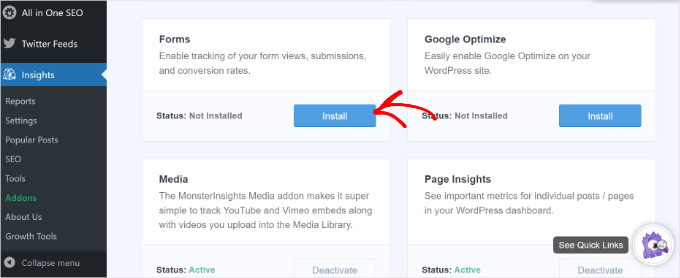
Sobald das Plugin installiert ist, sollte sich der Status von “Nicht installiert” auf “Aktiv” ändern.
MonsterInsights wird nun automatisch Ihr WordPress Formular-Plugin erkennen und Ihre Formulare in Google Analytics verfolgen.
Um die Einstellungen zu überprüfen, gehen Sie in Ihrem WordPress-Dashboard auf Einblicke ” Einstellungen und dort auf den Tab “Conversions”.
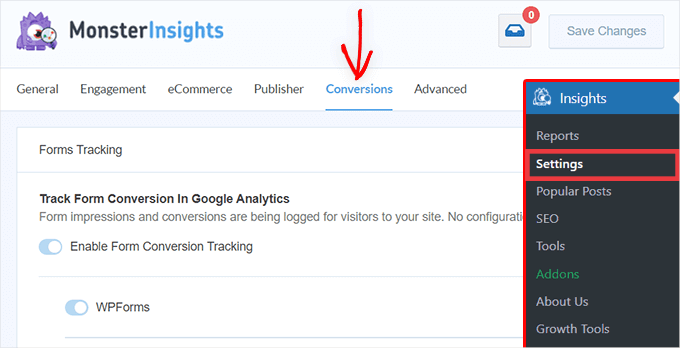
Sie werden sehen, dass der Schalter für die Option “Form Conversion Tracking” bereits aktiviert ist.
Sind Sie nun bereit zu sehen, wie Ihre Formulare funktionieren?
Schritt 2: Überprüfen Sie die Leistung Ihrer WordPress-Formulare
MonsterInsights macht es super einfach, die Daten zu sehen, indem es Statistiken innerhalb Ihres WordPress-Dashboards anzeigt. Das hilft, Zeit zu sparen, da Sie schnell die Daten finden können, die Sie für Ihre Entscheidungen benötigen.
Um den Bericht anzuzeigen, gehen Sie im WordPress-Dashboard zu Einblicke ” Berichte und klicken Sie dann auf die Registerkarte “Formulare”.
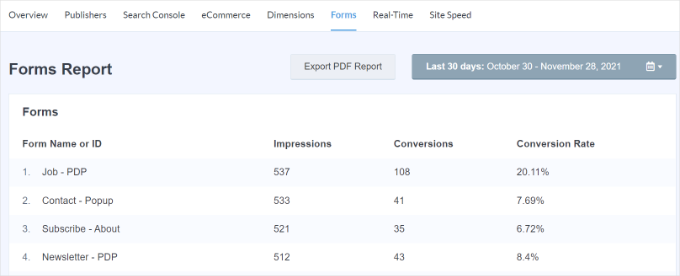
In dem Bericht sehen Sie die Impressionen, d. h. die Anzahl der Personen, die Ihr Formular aufgerufen haben. Sie können auch die Konversionen sehen, d. h. die Anzahl der Personen, die das Formular ausgefüllt haben, sowie die Konversionsraten für jedes Formular auf Ihrer Website.
Jetzt können Sie auch WordPress-Formular-Tracking-Daten in Google Analytics sehen.
Melden Sie sich zunächst bei Ihrem Google Analytics-Konto an und wählen Sie Ihre Website-Eigenschaft aus dem Menü oben aus.
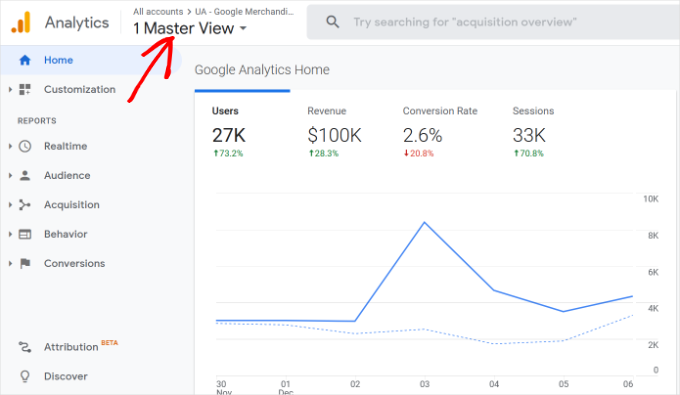
Danach müssen Sie über das Menü auf der linken Seite auf Behavior ” Events ” Top Events gehen.
In diesem Bereich sehen Sie verschiedene Ereigniskategorien. Klicken Sie auf die Ereigniskategorie “Formular”.
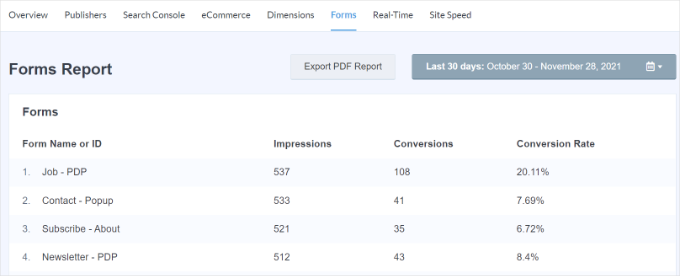
Auf dem nächsten Bildschirm sehen Sie die gesamten Impressionen und Konversionen für Ihr WordPress-Formular.
Sie können die Ereignisaktion “Impression” wählen, wenn Sie die Anzahl der Personen sehen möchten, die Ihr Formular angesehen haben, oder Sie können “Conversion” wählen, wenn Sie sehen möchten, wie viele Besucher Ihre Formulare abgeschickt haben.
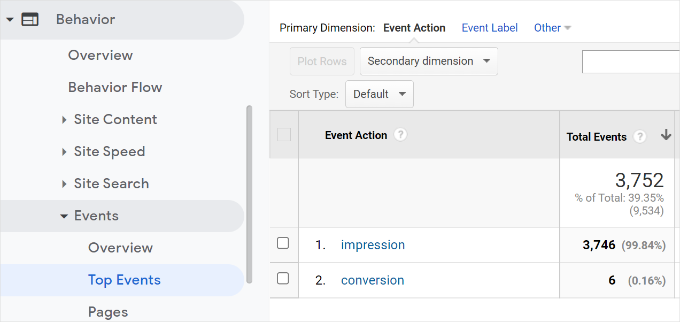
Wählen Sie zum Beispiel die Ereignisaktion “Eindruck”.
Als Nächstes werden Sie sehen, welche WordPress-Formulare die meisten Aufrufe auf Ihrer Website erhalten.
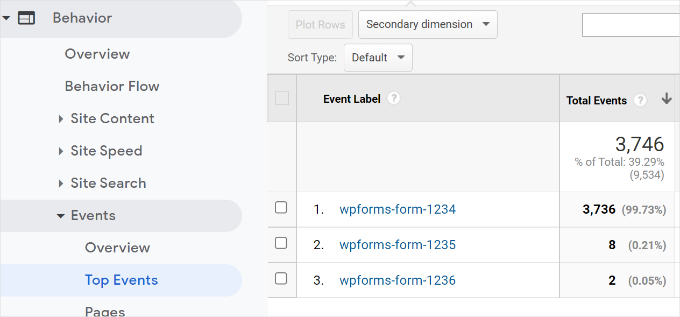
Neben Google Analytics gibt es noch eine weitere Möglichkeit, um zu sehen, wie Menschen mit Ihren Formularen interagieren. Schauen wir uns das mal an.
Bonus-Tipp: Verfolgen Sie den Weg des Benutzers in WPForms
Wenn Sie das Plugin WPForms verwenden, um ein Kontaktformular oder eine andere Art von Formular hinzuzufügen, dann können Sie sehen, was jeder Benutzer auf Ihrer Website getan hat, bevor er ein Formular abschickt.
WPForms ist das beste Plugin für Kontaktformulare für WordPress. Es bietet ein User Journey Add-on, das die Schritte Ihrer Benutzer vor dem Absenden eines Formulars anzeigt, z. B. die Seiten, die sie angezeigt haben oder Opt-in-Kampagnen, auf die sie geklickt haben.
ℹ️ WPForms ist unser bevorzugtes Werkzeug zum Erstellen von Formularen, darunter unser Kontaktformular und jährliche Befragungen der Benutzer. Für einen tieferen Blick in alle seine Funktionen, siehe unsere umfangreiche WPForms Rezension!

Zunächst müssen Sie das WPForms-Plugin installieren und aktivieren. Weitere Einzelheiten finden Sie in unserer Anleitung zur Installation eines WordPress-Plugins.
Bitte beachten Sie, dass Sie die WPForms Pro Version benötigen, um das User Journey Add-on zu verwenden.
Als nächstes können Sie in Ihrem WordPress-Dashboard zu WPForms ” Addons gehen. Navigieren Sie dann zum User Journey Addon und klicken Sie auf die Schaltfläche “Addon installieren”.
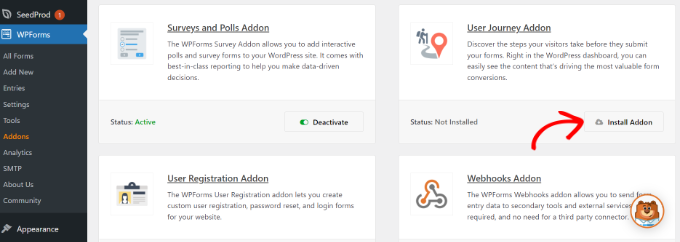
Sobald das Add-on installiert ist, müssen Sie in Ihrem WordPress-Dashboard auf WPForms ” Einträge gehen.
Danach können Sie ein WordPress-Formular auswählen, um den Weg des Benutzers zu sehen.
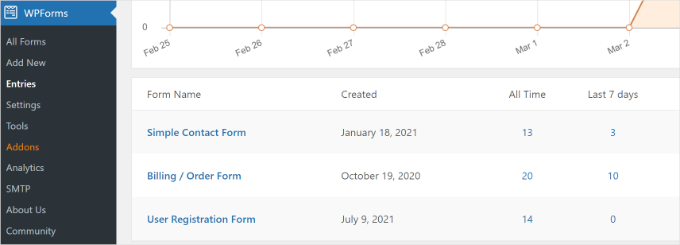
In diesem Lernprogramm werden wir die Einträge des einfachen Kontaktformulars anzeigen.
Anschließend können Sie bei jedem Eintrag unter “Aktionen” auf den Button “Anzeigen” klicken und die Schritte des Benutzers vor dem Absenden des Formulars sehen.
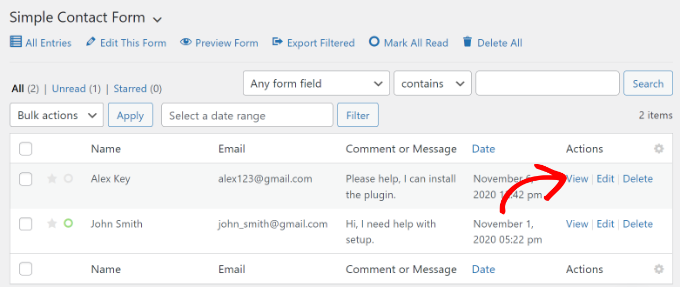
Auf dem nächsten Bildschirm sehen Sie die Details zu Ihrem Benutzer.
Blättern Sie einfach nach unten zum Abschnitt “User Journey”, um den Weg des Benutzers zu sehen, bevor er das Kontaktformular ausfüllt und abschickt.

Anhand der Daten können Sie Ihre Nutzer besser verstehen und sehen, welche Seiten oder Kampagnen sie besuchen, bevor sie in Leads umgewandelt werden.
Auf diese Weise können Sie Ihre Formulare auf Seiten bewerben, die am häufigsten besucht werden, und die Sichtbarkeit Ihrer Marketingkampagnen erhöhen, um mehr Leads zu erhalten.
Weitere Details finden Sie in unserem Tutorial zur Verfolgung von User Journeys in WordPress-Leadformularen.
Wir hoffen, dass unser Artikel Ihnen geholfen hat, zu erfahren, wie Sie WordPress-Formular-Tracking in Google Analytics einrichten. Sehen Sie sich auch unseren Leitfaden zur Durchführung von A/B-Split-Tests in WordPress oder unsere Liste der besten Plugins zur Datenvisualisierung für WordPress an.
Wenn Ihnen dieser Artikel gefallen hat, dann abonnieren Sie bitte unseren YouTube-Kanal für WordPress-Videotutorials. Sie können uns auch auf Twitter und Facebook finden.





Have a question or suggestion? Please leave a comment to start the discussion.